Membuat VPN Server dengan WireGuard Mikrotik

Pengantar
WireGuard adalah protokol VPN modern yang dirancang untuk menghadirkan koneksi aman dengan performa tinggi namun tetap ringan. Berbeda dengan protokol VPN lama seperti PPTP atau L2TP, WireGuard lebih efisien karena menggunakan algoritma enkripsi mutakhir dengan konfigurasi yang sederhana. Bagi administrator jaringan, WireGuard sangat ideal untuk digunakan pada perangkat Mikrotik karena mampu menghadirkan akses remote yang cepat, stabil, dan aman. Dengan membangun server VPN WireGuard di Mikrotik, pengguna dapat mengamankan lalu lintas data, menghubungkan cabang kantor, maupun memberikan akses privat bagi client.
prasyarat
Sebelum memulai konfigurasi, pastikan:
-
Router Mikrotik sudah menggunakan RouterOS versi terbaru (minimal v7).
-
Router memiliki IP Publik yang bisa diakses dari luar jaringan.
-
Router sudah terkoneksi internet dan basic Mikrotik configuration sudah dilakukan, termasuk NAT, routing, dan akses ke internet.
-
Anda memiliki akses ke Mikrotik melalui Winbox.
Langkah-langkah Membuat VPN Server WireGuard di Mikrotik
-
Membuat Interface WireGuard
-
Masuk ke menu WireGuard → klik tanda (+).
-
Klik Apply
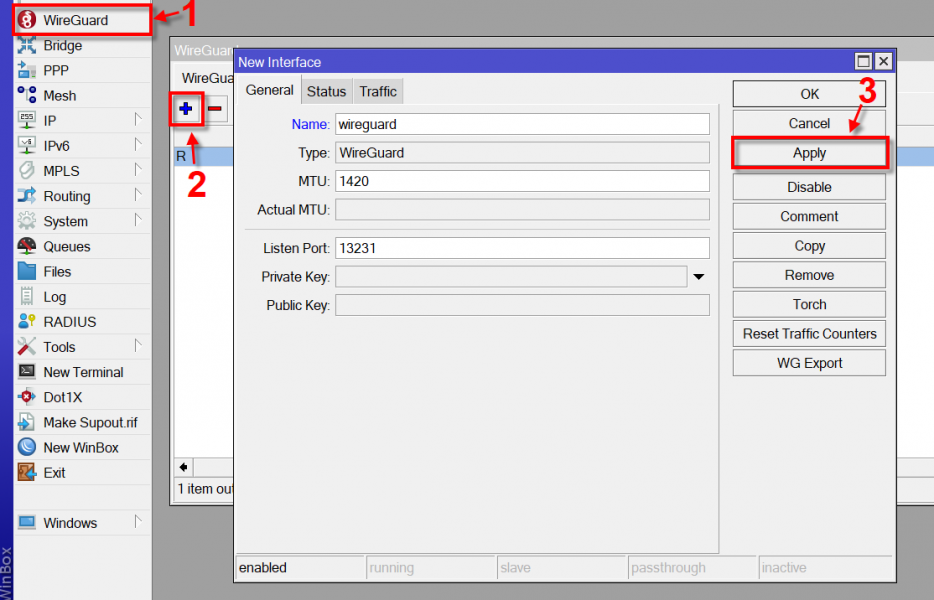
-
Setelah itu, Mikrotik otomatis membuat Private Key dan Public Key. Private Key akan disimpan di router, sedangkan Public Key dibagikan ke client saat konfigurasi peer.
-
-
Parameter Penting WireGuard
Saat membuat interface, beberapa parameter penting perlu diperhatikan:

Penjelasan :-
Listen Port → Default port adalah 13231/UDP. Anda bisa menggantinya sesuai kebutuhan, namun pastikan port sama dengan sisi client.
-
Public Key → Setiap perangkat akan saling bertukar public key. Pastikan public key yang dimasukkan benar agar peer dapat saling terhubung.
-
-
Menambahkan IP Address untuk VPN
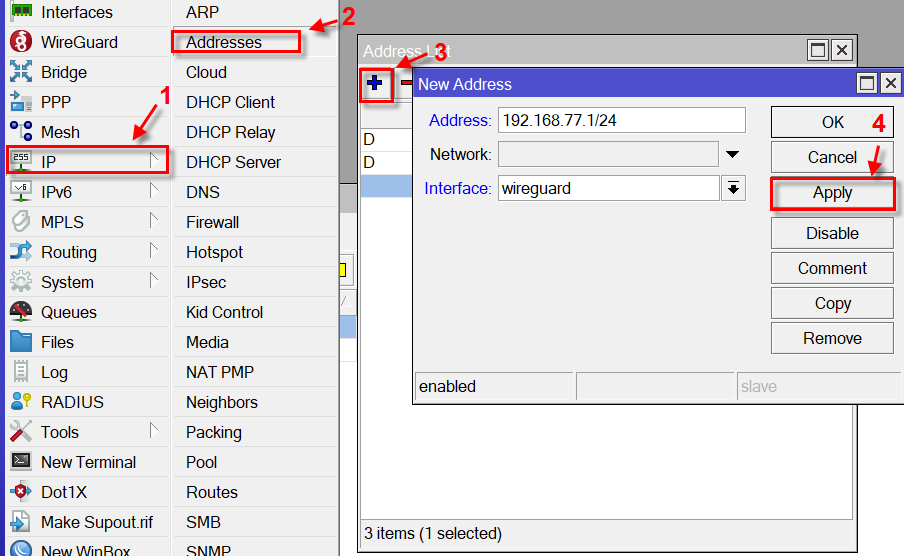
Penjelasan :-
Masuk ke menu IP → Addresses → klik tanda (+).
-
Masukkan IP, misalnya 192.168.77.1/24.
-
Pada field Interface, pilih interface WireGuard yang sudah dibuat.
-
Klik APPLY → OK untuk menyimpan.
-
-
Menambahkan Peer (Client)
Sebelum melangkah pada tahap ini pastikan sudah membuat peer pada client disini.
Kemudian jika sudah Masuk ke menu WireGuard → Peers → klik (+)
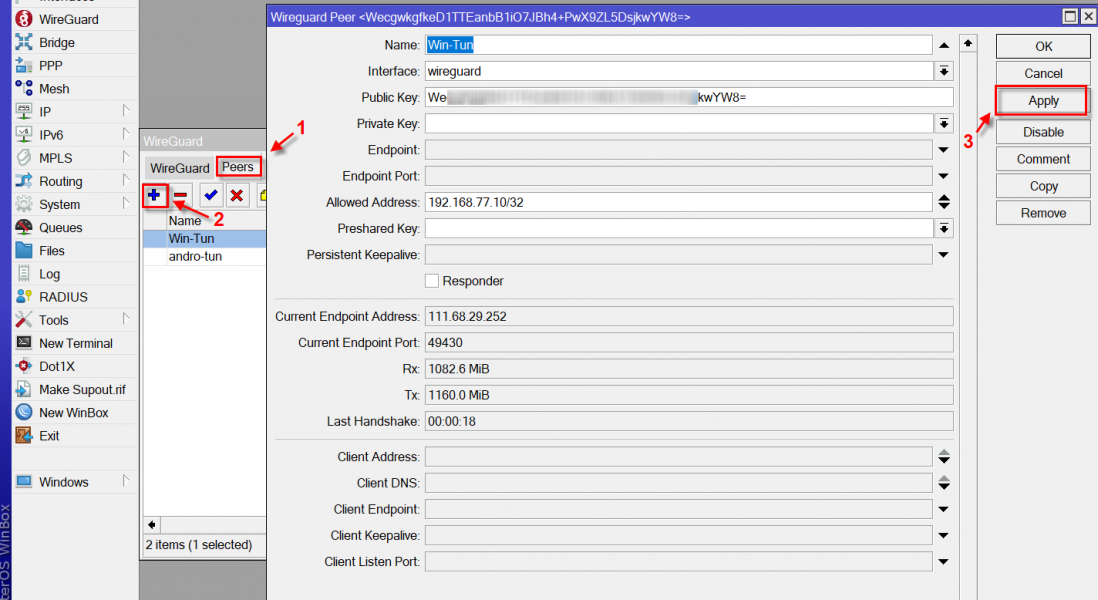
Beberapa parameter penting yang perlu diperhatikan saat menambahkan peer pada WireGuard adalah:-
Interface → pilih interface WireGuard yang sebelumnya sudah Anda buat.
-
Public Key → masukkan public key milik perangkat lawan agar dapat saling melakukan autentikasi.
-
Allowed Address → isi dengan alamat IP yang akan digunakan perangkat lawan. Jika koneksi ditujukan ke perangkat end-user, cukup gunakan satu alamat IP. Namun, jika perangkat lawan berupa router, Anda dapat menambahkan beberapa alamat IP sekaligus sesuai kebutuhan jaringan.
- Kemudian Klik APPLY → OK untuk menyimpan.
-
Kesimpulan
WireGuard adalah protokol VPN modern yang dirancang untuk menghadirkan koneksi aman dengan performa tinggi namun tetap ringan. Berbeda dengan protokol VPN lama seperti PPTP atau L2TP, WireGuard lebih efisien karena menggunakan algoritma enkripsi mutakhir dengan konfigurasi yang sederhana


